切换改写和输入的快捷键 改写和插入状态的切换技巧
在当下快节奏的生活中,快捷键成为了我们处理各种任务的得力助手,而其中切换改写和输入的快捷键更是提升工作效率的重要工具。通过灵活运用这些技巧,我们能够在编辑、写作过程中迅速切换和改写文字,节省宝贵的时间和精力。同时插入状态的切换技巧也能够帮助我们在不同的编辑需求之间快速切换,提高工作的连贯性和流畅度。本文将介绍一些常用的切换改写和输入的快捷键,并探讨它们在实际应用中的巧妙用法,帮助读者更好地应用于自己的工作和学习中。
步骤如下:
1.office文档输入数据或文字时常常在无意中切换到了改写状态,给表格制作和文档编辑带来困扰。所以有必要对插入和改写切换,以及切换快捷键有全面的了解。
正常情况下,要插入文字,直接点击鼠标,即可在插入点看到光标闪烁,直接输入要插入的文字即可。
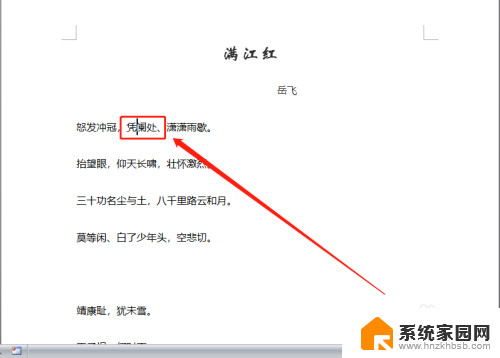
2.但在改写状态下,点击要插入文字的地方。光标会选择后面的文字,输入文字,新文字会覆盖原来的文字。
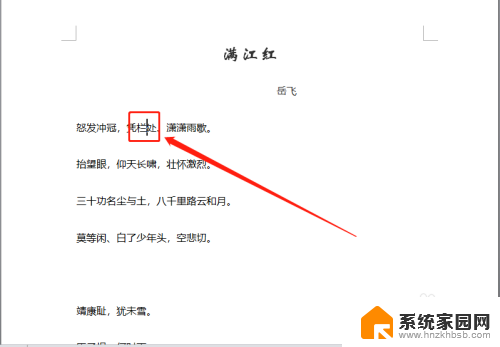
3.这是因为我们不经意间按到插入和改写快捷键【insert】。

4.【insert】是插入或改写的快捷键,在插入输入模式状态下。按一次【insert】键,即会切换成改写状态,在改写状态下,按一次【insert】键,会切换成插入状态。注意,不同型号的键盘,【insert】的位置不一样,但效果是一样的。
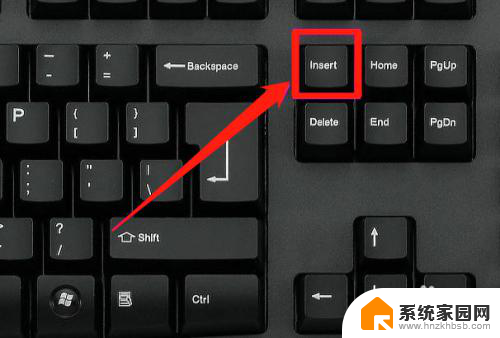
5.在word文档中,文档下方的工具栏有切换图标,点击即可更改。
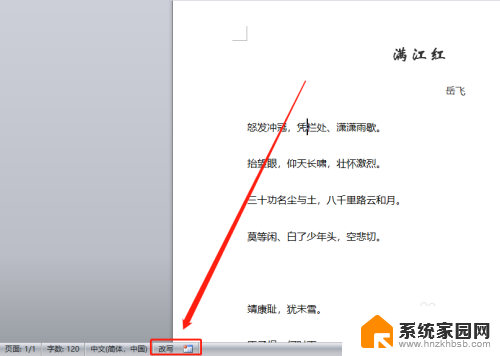
6.在excel表格下方的任务栏中,可以右键。在弹出快捷菜单中,有“改写模式”,点击即可进行切换。
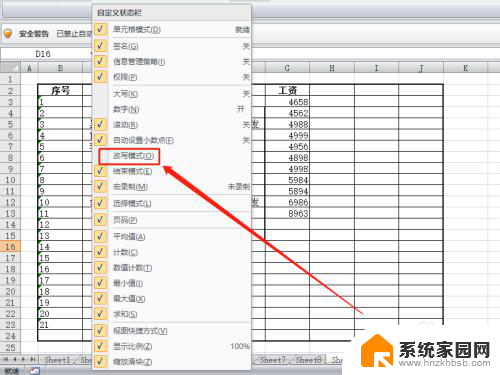
7.在word文档,右键下方任务栏,在弹出快捷菜单中,有“改写”选项,点击即可切换。
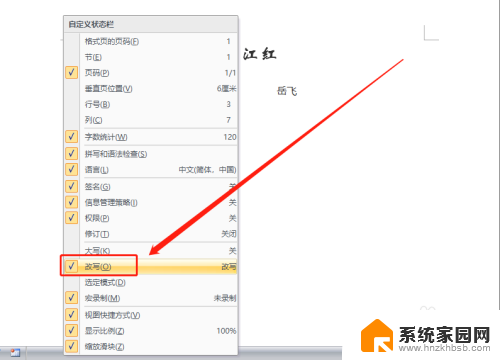
以上就是所有切换改写和输入的快捷键的内容,希望这些步骤对需要的用户有所帮助。
切换改写和输入的快捷键 改写和插入状态的切换技巧相关教程
- word改写和插入切换 Word中改写和插入文字两种模式的比较
- 电脑换大写字母 电脑键盘切换大小写的快捷键
- wps小写转大写快捷键 WPS常用的切换字母大小写快捷键
- 打字输入法怎么切换 如何设置快捷键切换输入法
- 键盘的大小写切换键是哪个 键盘如何切换大小写字母
- 电脑键盘上如何切换输入法 如何设置快捷键切换输入法
- wps小写变大写 快捷键 WPS快速切换字母大小写方法
- 电脑怎么改输入法的切换 如何切换输入法到英文
- 电脑切换大小写字母怎么切换 键盘大小写字母如何切换
- 电脑键盘打字切换键是哪一个 键盘快速切换输入法的方法
- 台式电脑连接hdmi 电脑连接显示器的HDMI线怎么插
- 电脑微信怎么在手机上退出登录 手机怎么退出电脑上的微信登录
- 打开检查作业 如何使用微信小程序检查作业
- 电脑突然要求激活windows 如何解决电脑激活Windows问题
- 电脑输入密码提示错误 电脑密码输入正确却提示密码错误
- 电脑哪个键关机 电脑关机的简便方法是什么
电脑教程推荐